Clàr-innse
Innsidh an oideachadh dhut mar a bheir thu air falbh colbhan falamh ann an Excel le macro, foirmle agus cliog-phutan. chan e rudeigin a ghabhas a choileanadh le dìreach cliog lucha. Chan urrainnear a dhèanamh ann an dà chliog nas motha. Tha an dùil ath-sgrùdadh a dhèanamh air a h-uile colbh anns an duilleag-obrach agad agus an fheadhainn fhalamh a thoirt air falbh le làimh gu cinnteach na rud a bhiodh tu airson a sheachnadh. Gu fortanach, tha Microsoft Excel a’ toirt seachad tòrr fheartan eadar-dhealaichte, agus le bhith a’ cleachdadh nam feartan sin ann an dòighean cruthachail faodaidh tu dèiligeadh ri cha mhòr gnìomh sam bith! cleachdadh
Nuair a thig e gu bhith a’ toirt air falbh beàrnan ann an Excel (ge bith an e ceallan falamh, sreathan no colbhan a th’ ann), tha mòran ghoireasan air-loidhne an urra ris an Rach gu Special > Blanks àithne. Na dèan sin gu bràth anns na duilleagan-obrach agad!
Lorgaidh an dòigh seo ( F5 > Special… > Blanks ) agus tagh a h-uile ceal falamh san raon:
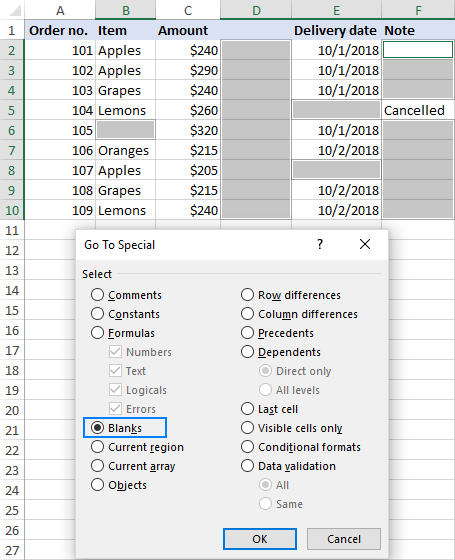
Ma tha thu a-nis, dèan briogadh deas air na ceallan taghte agus tagh Sguab às > Colbh slàn , bhiodh a h-uile colbh anns a bheil co-dhiù aon chill bhàn air chall! Ma rinn thu sin gun fhiosta, brùth Ctrl + Z airson a h-uile càil fhaighinn air ais.
A-nis gu bheil fios agad air dòigh ceàrr air colbhan bàna a sguabadh às ann an Excel, chì sinn mar a nì thu e ceart.
Mar a bheir thu air falbh colbhan bàn ann an Excel le VBA
EòlachTha fios aig luchd-cleachdaidh Excel air an riaghailt òrdail seo: gun a bhith a’ caitheamh uairean a’ dèanamh rudeigin le làimh, cuir beagan mhionaidean an sàs ann a bhith a’ sgrìobhadh macro a nì sin dhut gu fèin-obrachail.
Bheir am macro VBA gu h-ìosal air falbh a h-uile colbh bàn anns an taghadh raon. Agus bidh e a 'dèanamh seo gu sàbhailte - chan eil ach colbhan gu tur falamh air an sguabadh às. Ma tha luach aon chealla ann an colbh, fiùs sreang fhalamh air a thilleadh le foirmle air choireigin, fanaidh colbh mar sin slàn.
Excel macro: thoir air falbh colbhan falamh bho dhuilleag Excel Poblach Fo Sguab àsEmptyColumns() Dim SourceRange As Range Dim EntireColumn As Range Air Mearachd Ath-thòiseachadh An ath sheata SourceRange = Application.InputBox( _ "Tagh raon:" , "Sguab às Colbhan Falamh", _ Application.Selection.Address, Type :=8) Mura h-eil (Chan eil dad aig SourceRange) an uairsin Application.ScreenUpdating = Falamh Airson i = SourceRange.Columns.Count Gu 1 Ceum -1 Suidhich EntireColumn = SourceRange.Cells(1, i).EntireColumn If Application.WorksheetFunction.CountA(EntireColumn) = 0 An uairsin EntireColumn.Delete End If Next Application.ScreenUpdating = True End Ma tha End SubMar a chleachdas tu am macro Sguab às Colbhan Falamh
Seo na ceumannan gus am macro a chur ris an Excel agad:
- Brùth Alt + F11 gus an Visual Basic fhosgladh Deasaiche.
- Air bàr a' chlàir-thaice, briog air Cuir a-steach > Modúl .
- Cuir a-steach an còd gu h-àrd sa Chòd windo w.
- Brùth F5 gus am macro a ruith.
- Nuair a nochdas an còmhradh pop-up, tionndaidh gu putanduilleag-obrach inntinneach, tagh an raon a tha thu ag iarraidh, agus cliog air OK:
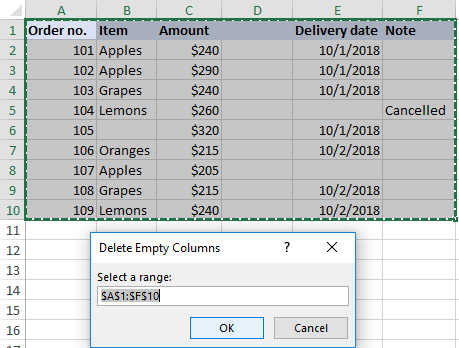
Mura h-eil thu airson macro a chur ris an duilleag-obrach agad, faodaidh tu a ruith bhon duilleag-obrach againn. leabhar-obrach sampall. Seo mar a leanas:
- Luchdaich sìos an leabhar-obrach sampall againn gus Colbhan Blank a thoirt air falbh ann an Excel, fosgail e, agus cuir an comas susbaint ma thèid a bhrosnachadh.
- Fosgail an leabhar-obrach agad fhèin no atharraich chun fhear a chaidh fhosgladh mu thràth.
- Anns an leabhar-obrach agad, brùth Alt + F8 , tagh am macro DeleteEmptyColumns , agus cliog air Run .
- Anns a’ chòmhradh pop-up, tagh an raon agus cliog OK .
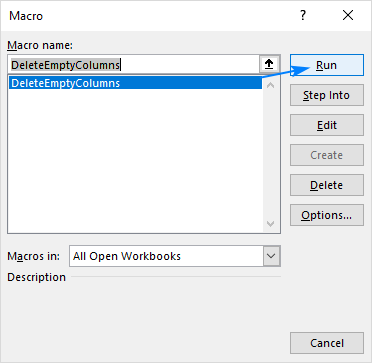
Co-dhiù, thèid cuidhteas a h-uile colbh falamh san raon taghte:
<0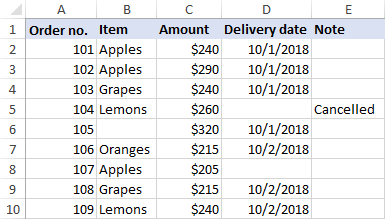
Sònraich agus sguab às colbhan bàn ann an Excel le foirmle
Bidh am macro gu h-àrd a’ toirt air falbh colbhan falamh gu sgiobalta agus gu sàmhach. Ach ma tha thu nad sheòrsa neach “cùm a h-uile càil fo smachd” (mar a tha mi :) is dòcha gum bi thu airson na colbhan a tha gu bhith air an toirt air falbh fhaicinn gu fradharcach. San eisimpleir seo, aithnichidh sinn colbhan bàn an toiseach le bhith a’ cleachdadh foirmle gus an urrainn dhut an ath-sgrùdadh gu sgiobalta, agus an uairsin cuir às do na colbhan sin gu lèir no cuid dhiubh.
Thoir an aire. Mus cuir thu às do rud sam bith gu buan, gu h-àraidh le bhith a’ cleachdadh dòigh neo-aithnichte, tha mi a’ moladh gu làidir dhut leth-bhreac cùl-taic a dhèanamh den leabhar-obrach agad, dìreach airson a bhith air an taobh shàbhailte ma thèid rudeigin ceàrr.
Le lethbhreac-glèidhidh ann an àite sàbhailte, dèan na ceumannan a leanas:
Ceum 1. Cuir a-steach fear ùrsreath
Cuir sreath ùr aig mullach a’ bhùird agad. Airson seo, dèan briogadh deas air bann-cinn a’ chiad sreath agus cliog air Cuir a-steach . Na gabh dragh mu bhith a' mangling structar/rèiteachadh an dàta agad - 's urrainn dhut an loidhne seo a sguabadh às nas fhaide air adhart.
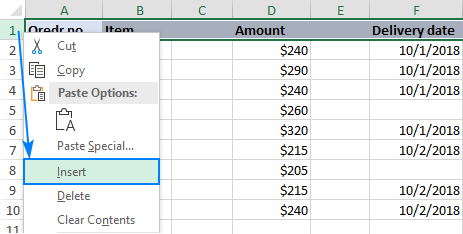
Ceum 2. Comharraich colbhan falamh
San taobh chlì air an taobh chlì cealla den t-sreath ùr, cuir a-steach am foirmle a leanas:
=COUNTA(A2:A1048576)=0
Agus an uairsin, dèan lethbhreac dhen fhoirmle gu na colbhan eile le bhith a’ slaodadh an làmh lìonaidh.
Loidsig na foirmle gu math sìmplidh: bidh COUNTA a’ sgrùdadh na h-àireimh de cheallan falamh sa cholbh, bho sreath 2 gu sreath 1048576, a tha na shreath as àirde ann an Excel 2019 - 2007. Bidh thu a’ dèanamh coimeas eadar an àireamh sin le neoni agus, mar thoradh air sin, tha TRUE ann an colbhan bàn agus FALSE anns na colbhan anns a bheil co-dhiù aon chill nach eil falamh. Air sgàth 's gu bheilear a' cleachdadh iomraidhean cealla càirdeach, bidh am foirmle ag atharrachadh gu ceart airson gach colbh far an tèid a lethbhreacadh.
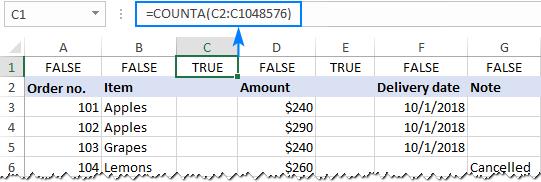
Ma tha thu a' stèidheachadh an duilleag-obrach airson cuideigin eile, faodaidh tu ag iarraidh na colbhan a chomharrachadh ann an dòigh nas ciallaiche. Gun duilgheadas sam bith, faodar seo a dhèanamh gu furasta le aithris IF coltach ri seo:
=IF(COUNTA(A2:A1048576)=0, "Blank", "Not blank")
A-nis tha am foirmle a’ sealltainn gu soilleir dè na colbhan a tha falamh agus nach eil:
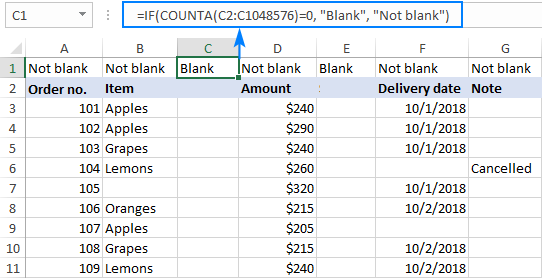
Gliocas. An coimeas ri macro, tha an dòigh seo a’ toirt barrachd sùbailteachd dhut a thaobh dè na colbhan a bu chòir a bhith bàn. San eisimpleir seo, bheir sinn sùil air a’ chlàr gu lèir, a’ toirt a-steach an t-sreath cinn. Tha sin a’ ciallachadh ma tha colbhanns nach eil ann ach bann-cinn, chan eilear a’ meas colbh mar sin bàn agus chan eil e air a sguabadh às. Ma tha thu airson sùil a thoirt air dìreach sreathan dàta a’ seachnadh bannan-cinn colbh , thoir air falbh an t-sreath(an) cinn bhon raon targaid (A3: A1048576). Mar thoradh air an sin, bithear a’ meas gu bheil colbh aig a bheil bann-cinn agus nach eil dàta sam bith eile innte bàn agus fo ùmhlachd cuir às. Cuideachd, 's urrainn dhut an raon a chuingealachadh ris an t-sreath mu dheireadh a chleachdar, is e sin A11 nar cùise.
Ceum 3. Thoir air falbh colbhan bàn
Ma tha àireamh reusanta de cholbhan agad, faodaidh tu dìreach taghadh an fheadhainn aig a bheil “Blank” sa chiad sreath (gus grunn cholbh a thaghadh, cùm an iuchair Ctrl mar a phutas tu air litrichean a’ cholbh). An uairsin, dèan briogadh deas air colbh sam bith a thagh thu, agus tagh Sguab às bhon chlàr-taice co-theacs:
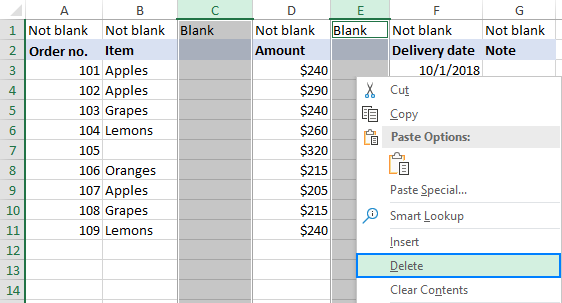
Ma tha deichean no ceudan de cholbhan san duilleag-obrach agad, tha e ciallach a h-uile duine falamh a thoirt gu sealladh. Airson seo, dèan na leanas:
- Tagh an t-sreath gu h-àrd le foirmlean, rach chun taba Dàta > Sort and Filter , is briog air a’ chuantal Putan deasaich .
- Anns a’ bhogsa deasbaid rabhaidh a nochdas, tagh Leudaich an taghadh , is briog air Deasaich…
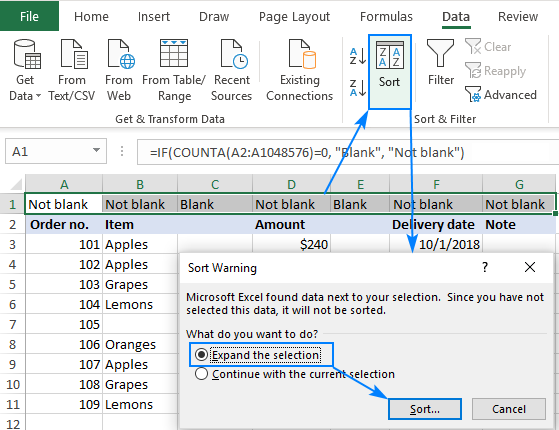
- Fosglaidh seo am bogsa deasbaid Sort , far am briog thu air a’ phutan Roghainnean… , tagh Deasaich clì gu deas, agus cliog Ceart gu leòr .
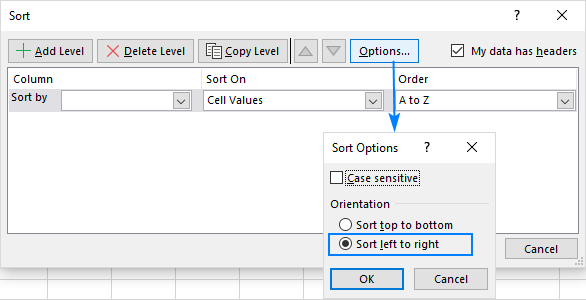
- Rèidhich dìreach aon ìre seòrsachaidh mar a chithear gu h-ìosal agus cliog air OK:
- Deasaich a-rèir: Sreath 1
- Deasaich air adhart: CellLuachan
- Òrdugh: A gu Z
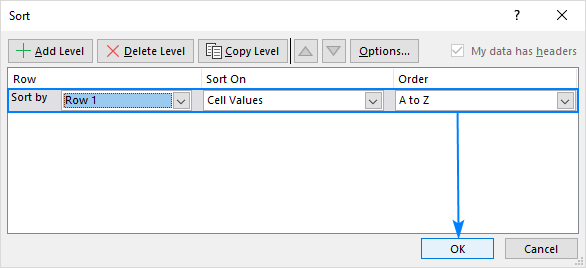 Faic cuideachd: Stiùireadh cairt duilleagan Google: mar a chruthaicheas tu clàran ann an duilleagan google
Faic cuideachd: Stiùireadh cairt duilleagan Google: mar a chruthaicheas tu clàran ann an duilleagan googleMar thoradh air an sin, thèid na colbhan bàn a ghluasad chun phàirt chlì dhen duilleag-obrach agad:<3

- Tagh a h-uile colbh bàn - cliog air a’ chiad litir colbh, brùth Shift, agus an uairsin cliog air litir a’ cholbh bhàn mu dheireadh.
- Deas- cliog air na colbhan taghte agus tagh Sguab às bhon chlàr-taice pop-up.
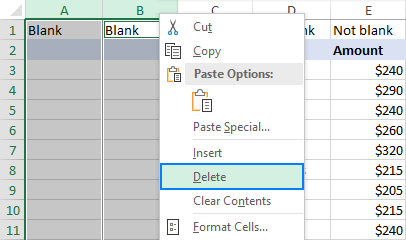
Dèanta! Tha thu air na colbhan bàna a thoirt air falbh, agus chan eil dad ann a chuireadh stad ort a-nis bho bhith a sguabadh às an t-sreath gu h-àrd leis na foirmlean.
An dòigh as luaithe air colbhan falamh a thoirt air falbh ann an Excel
San toiseach an oideachaidh seo, sgrìobh mi nach eil dòigh aon-bhriog ann airson colbhan bàn a dhubhadh às ann an Excel. Gu dearbh, chan eil sin dìreach fìor. Bu chòir dhomh a bhith air a ràdh nach eil dòigh in-thogail ann. Faodaidh luchd-cleachdaidh ar Ultimate Suite beàrnan ann an Excel a thoirt air falbh gu litearra ann an cliog no dhà :)
Anns an duilleag-obrach targaid, gluais chun tab Innealan Ablebits , cliog air Sguab às Blanks agus tagh Colbhan Falamh :
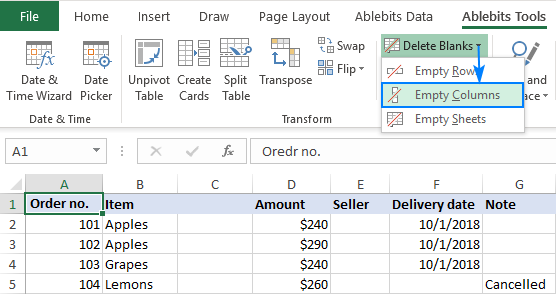
Gus dèanamh cinnteach nach e cliog lucha gun fhiosta a bha sin, iarraidh an tuilleadan ort sin a dhearbhadh tha thu dha-rìribh ag iarraidh colbhan falamh a thoirt às an duilleag-obrach sin:
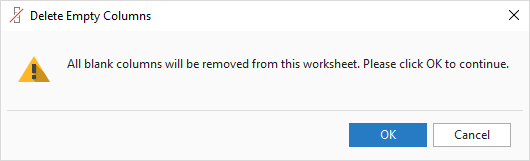
Briog air Ceart gu leòr , agus sa mhionaid tha a h-uile colbh bàn air falbh!
Mar a’ mhacro a chaidh a dheasbad gu h-àrd, chan eil an t-inneal seo a’ cuir às ach na colbhan sin a tha gu tur falamh . Tha colbhan aig a bheil luach singilte sam bith, a’ gabhail a-steach cinn-cinnglèidhte.
Sguab às Blanks dìreach aon de dheich feartan mìorbhaileach a nì do bheatha mar neach-cleachdaidh Excel nas fhasa. Airson barrachd fhaighinn a-mach, tha fàilte oirbh tionndadh deuchainn den Ultimate Suite for Excel againn a luchdachadh sìos.
Cha tèid colbhan bàn a sguabadh às! Carson?
Cùis : Tha thu air a h-uile modh gu h-àrd fheuchainn, ach tha aon cholbh falamh no barrachd an sàs san duilleag-obrach agad. Carson?
Tha coltas nach eil na colbhan sin falamh dha-rìribh. Is dòcha gu bheil mòran charactaran eadar-dhealaichte nach fhaicear do shùil an duine a’ falach anns na duilleagan-clèithe Excel agad, gu sònraichte ma thug thu a-steach fiosrachadh bho thùs bhon taobh a-muigh. Faodaidh sin a bhith dìreach sreang falamh no caractar fànais, àite neo-bhriseadh no caractar neo-chlò-bhualaidh eile.
Gus an neach a tha ciontach, tagh a’ chiad chill sa cholbh trioblaideach agus brùth Ctrl + saighead sìos . Mar eisimpleir, chan eil colbh C san dealbh gu h-ìosal bàn air sgàth aon charactar fànais ann an C6:
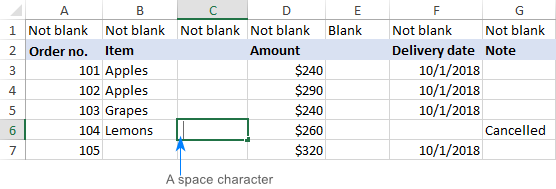
Dèan briogadh dùbailte air a’ chill gus faicinn dè dha-rìribh a tha innte no dìreach brùth air an iuchair Sguab às gus faighinn cuidhteas an rud neo-aithnichte. Agus an uairsin cuir a-rithist am pròiseas gu h-àrd gus faighinn a-mach a bheil rudan neo-fhaicsinneach sam bith eile sa cholbh sin. Is dòcha gum bi thu airson an dàta agad a ghlanadh cuideachd le bhith a’ toirt air falbh àiteachan treòrachaidh, slaodadh is neo-bhriseadh.
Tha mi a’ toirt taing dhut airson an leughadh agus an dòchas d’ fhaicinn air ar blog an ath sheachdain!

